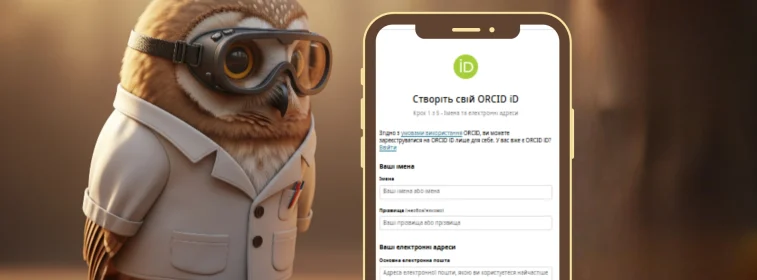1. Що це за звір — ORCID iD?
Погодьтеся, у світі наукових бюрократій та нескінченних редагувань статей кожен новий термін звучить як ще один спосіб ускладнити ваше життя. Але не поспішайте закочувати очі — orcid id насправді створений, щоб його спростити. Це унікальний ідентифікатор дослідника — така собі наукова ID-картка, яка дозволяє впорядкувати всі ваші публікації, гранти, проєкти та репутацію (принаймні в академічному середовищі).

Навіщо він вам? Ну, окрім очевидного — «треба, бо вимагає журнал/університет/грантодавець» — реєстрація в orcid рятує вас від ситуацій, коли ваше прізвище плутають із однофамільцями. І не лише з реальними людьми, а й з академічними клонами, які теж «трохи досліджують».
Кому це потрібно? Якщо ви автор наукових статей, дослідник, аспірант, магістр або просто людина, яка хоче виглядати солідно у CV — вам потрібен ідентифікатор orcid. Так, навіть якщо у вас поки одна стаття й та — в університетському збірнику 2018 року. Це — початок вашої цифрової наукової присутності.
Як orcid реєстрація допоможе уникнути плутанини? Достатньо один раз створити orcid — і всі ваші наукові доробки, незалежно від видавництв і мов, будуть прикріплені саме до вас. І не до іншого «Івана Іваненка», який публікує пісні у Spotify.
2. Що потрібно мати перед стартом?
Перед тим, як розпочати реєстрацію профілю дослідника orcid, перевірте, чи маєте:
- Робочу e-mail-адресу;
- Надійний пароль (а не «12345678», будь ласка);
- Трохи терпіння та кави.
Обов’язково використовуйте електронну пошту, до якої маєте доступ. Це не той випадок, коли можна ризикувати.
3. Реєстрація ORCID — покроковий гайд для тих, хто не любить інструкції
Крок 1. Заходимо на сайт ORCID
Починається все з простого: потрібно зайти на сайт ORCID — https://orcid.org/register. Одразу попередимо: повноцінного українського інтерфейсу там немає. Але не поспішайте засмучуватись — автоматичний переклад у браузері (той, що з’являється у Chrome або Firefox) працює досить пристойно. Ви точно зрозумієте, де натискати і що вписувати. Тим більше, вся реєстрація займає кілька хвилин і не потребує знання термінології рівня TOEFL.
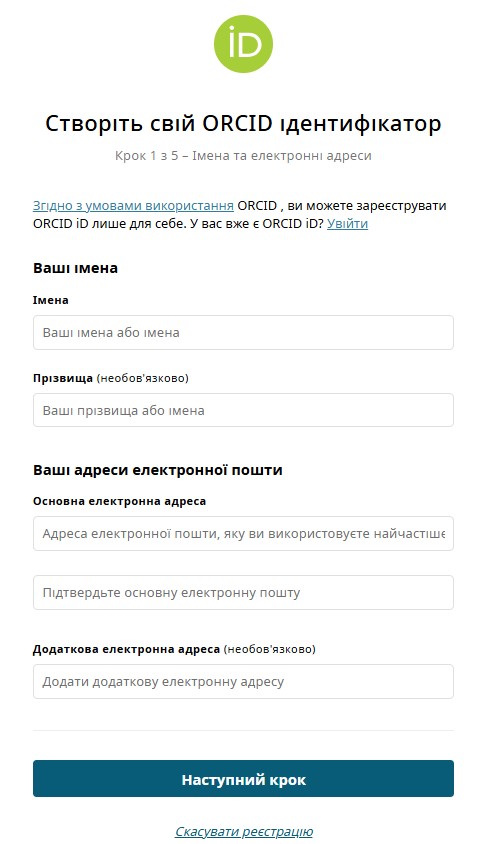
Вас зустрічає стандартна форма: ім’я, прізвище, електронна пошта, пароль… Здавалося б, усе як у звичайних реєстраціях. Але тут є нюанс: система просить ввести імена (Given Names) і прізвища (Family Names) саме у множині. І це не помилка.
Річ у тім, що ORCID створювався як міжнародна платформа, і під “Given Names” мається на увазі не просто одне ім’я, а вся ваша «передпрізвищна» частина — включно з другим іменем або по батькові (якщо ви його використовуєте у наукових публікаціях). Тобто, якщо ви подаєте себе як «Олена Михайлівна Михайлівска», обидва слова вводяться в полі Given Names (Олена Михайлівна). А в полі Family Names — лише прізвище (Михайлівска).
Ім’я та прізвище варто вводити латиницею. Не вигадуйте варіанти написання імені. Використовуйте таку транслітерацію, як у ваших наукових публікаціях — інакше буде складно з автоматичним зв’язуванням статей.
Тож так, множина тут не стилістичне перебільшення — вона функціональна. Вона враховує всі можливі комбінації імен, які ви можете вказувати в різних контекстах: від студентських тез до серйозних статей у Scopus. І якщо хочете, щоб реєстрація orcid автора пройшла без зайвих ускладнень — заповнюйте все так, як зазначено, навіть якщо здається дивним.
Отже, всі поля у «орсід реєстрація» успішно заповнені — вітаємо, ви вже майже науковець із міжнародним статусом! Але є один маленький момент, про який система делікатно промовчить, але ми — ні.
У полі з основною електронною адресою потрібно ввести вашу пошту двічі. Здавалося б, дрібниця. Та є нюанс: перший раз ви можете просто скопіювати e-mail — швидко й без напрягу. Але вдруге «orcid id» люб’язно не дозволяє автоматично вставити і змушує вас ввести адресу вручну з клавіатури. Так, повільно. Так, з максимальною концентрацією. Можливо, навіть знову звірившись із власним e-mail на іншій вкладці.
Крок 2. Обираємо пароль
Здавалося б, що може бути простіше, ніж вигадати пароль? Але ORCID — не якась там соцмережа чи інтернет-магазин. Тут усе серйозно. Платформа просить створити пароль, який містить щонайменше 8 символів. І це не просто забаганка — це ваша цифрова академічна безпека. Бо коли в профіль потрапляють ваші статті, гранти і цитування, хочеться, щоб доступ до них мали лише ви. Тож забудьте про “12345678”, “qwerty” чи “пароль”. Це гарні приклади… для лекцій із кібербезпеки про те, як не треба робити.
Оберіть фразу або комбінацію, яка щось для вас означає, але незрозуміла іншим. Наприклад, “NaUKMA1999!”, “Skovoroda#is#OK” або “Moho_kota-zvutʹ_Shopenhauer7”.
Не забувайте, що при втраті пароля процес його відновлення можливий, але дещо бюрократичний. Запам’ятати, записати чи зберегти в менеджері паролів — вибір за вами. Просто не на стікері на моніторі, будь ласка.
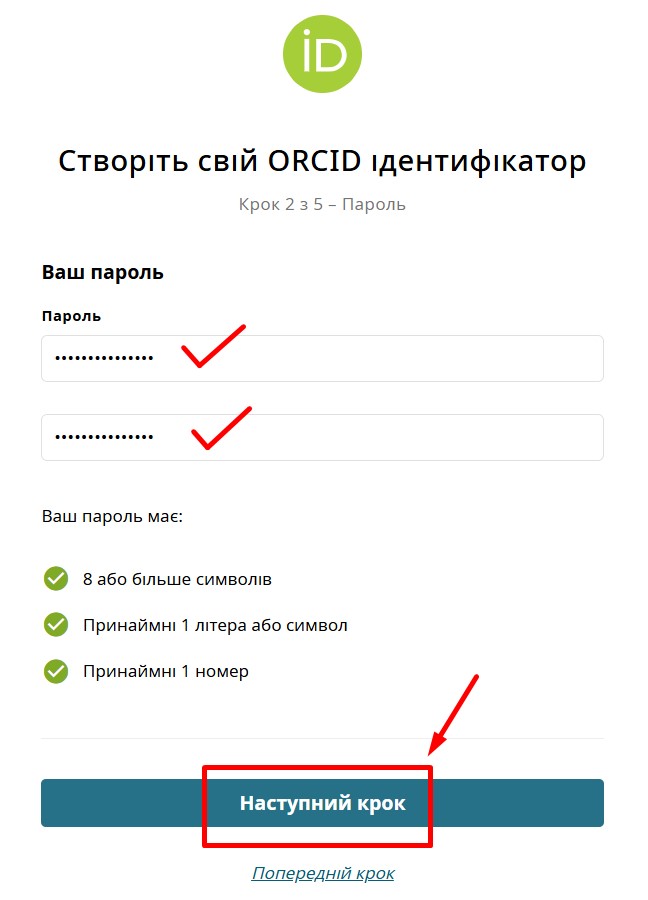
Отже, ви вводите пароль, повторюєте його ще раз, і якщо система не висвітлює зловісне червоне повідомлення, можете вважати, що місію виконано. Попереду — лише фінальні клацання.
Крок 3. Місце роботи
Після того як ви вже обрали пароль, що витримав би хакерську атаку середньої потужності, саме час перейти до наступного кроку квесту «orcid реєстрація» — заповнення інформації про місце роботи.
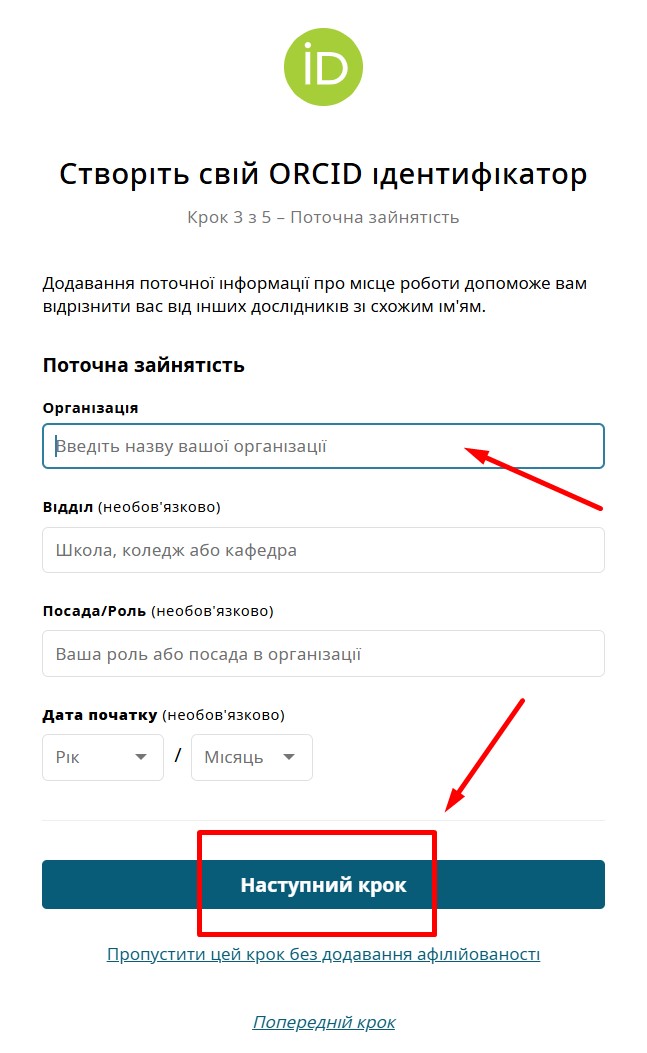
Так, попри те, що більшість полів профілю ORCID можна лишити на потім, саме розділ «Employment/Місце роботи» є обов’язковим для завершення реєстрації. Не хвилюйтеся — вигадувати нічого не доведеться. Платформа сама пропонує варіанти з випадаючого списку: достатньо почати вводити назву установи, і система запропонує вам відповідні офіційні найменування. Це обов’язкова умова, без якої орсід реєстрація не буде завершена — вручну введені або вигадані варіанти система просто не пропустить.
Обов’язково потрібно вибрати назву установи саме з автоматичного списку. Платформа не дозволить зберегти дані, якщо така назва не зареєстрована в її базі. Отже, створити orcid без реального (або хоча б формально існуючого) місця роботи — неможливо.
На цьому етапі доведеться бути чесними або принаймні уважними: введіть свою установу, виберіть правильну опцію з випадаючого списку, вкажіть місто, країну, свою посаду і дату початку роботи.
Коли всі поля заповнено, натискаєте «Наступний крок» — і вуаля, ваш профіль уже виглядає як у справжнього науковця.
Якщо ви наразі не працюєте/не навчаєтесь в академічній установі або в жодній з доступних організацій, можна тимчасово обрати ту, до якої ви мали відношення раніше — наприклад, свій університет. Це дасть змогу зробити orcid вхід.
Варто пам’ятати, що після входу до облікового запису (після того, як здійснено орсід вхід), змінити місце роботи можна в будь-який момент через меню редагування профілю. До того ж, можна додавати кілька записів, якщо ви водночас викладаєте в університеті, працюєте в науковій установі й ще керуєте проєктом для міжнародної організації. ORCID усе витримає.
Дані про місце роботи впливають на загальну видимість профілю, а також на точність автоматичного зв’язування публікацій, грантів і проєктів. Саме тому реєстрація профілю дослідника orcid передбачає, що цей крок буде здійснено ще до підтвердження облікового запису.
Крок 4. Налаштування видимості
Після того як ви вже заповнили базову інформацію та ввели місце роботи, платформа ORCID переходить до ще одного важливого етапу — налаштування конфіденційності. Саме на цьому кроці ви вирішуєте, хто і як зможе бачити ваші дані. І хоча це звучить як щось другорядне, насправді — критично важливе: саме від цих налаштувань залежить, наскільки ваш профіль буде «помітним» для редакцій, грантодавців і пошукових систем.
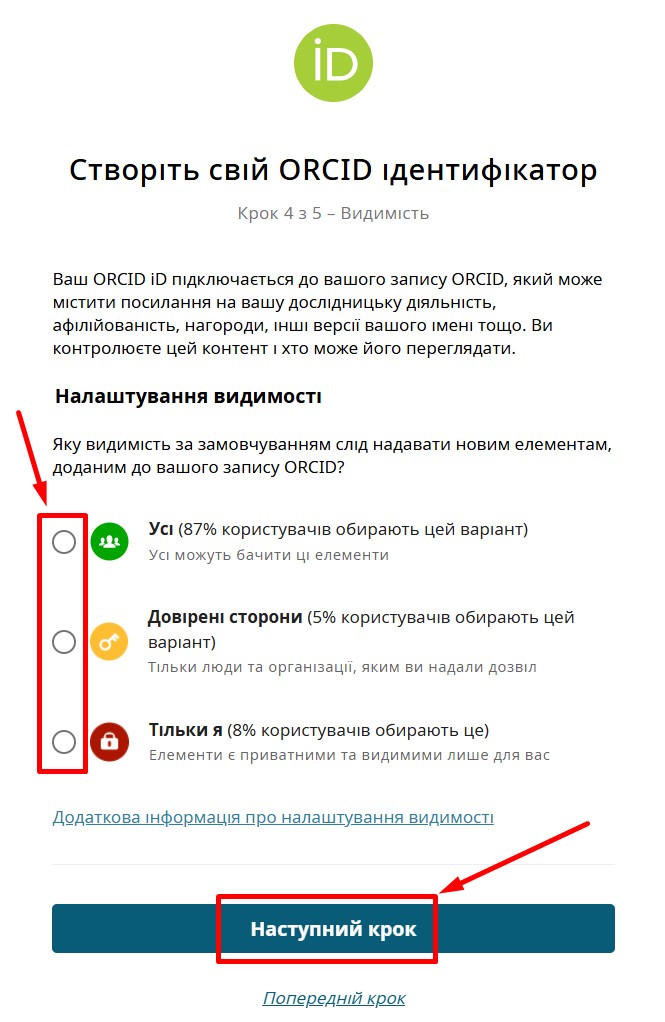
Після вибору рівня приватності його можна буде змінити в будь-який момент уже з меню профілю. Однак саме початкове налаштування визначає, як вас бачитимуть інші одразу після завершення реєстрації.
Найбільш рекомендованим є режим «Everyone/Всі» — у публічному профілі з’явиться більше шансів бути знайденим за ключовими запитами, а система автоматично з’єднає ваші публікації, гранти, патенти та інші доробки.
Крок 5. Нарешті відповідь — як зареєструвати orcid?
Ось ми і дійшли до фіналу. Це останній крок на шляху до створення академічної візитівки міжнародного зразка. Разом було не складно. Правда? Тепер уже зрозуміло, що орсід реєстрація — це не загадка зі світу IT, а досить логічний і прозорий процес, який не потребує магістерського ступеня з кібербезпеки.
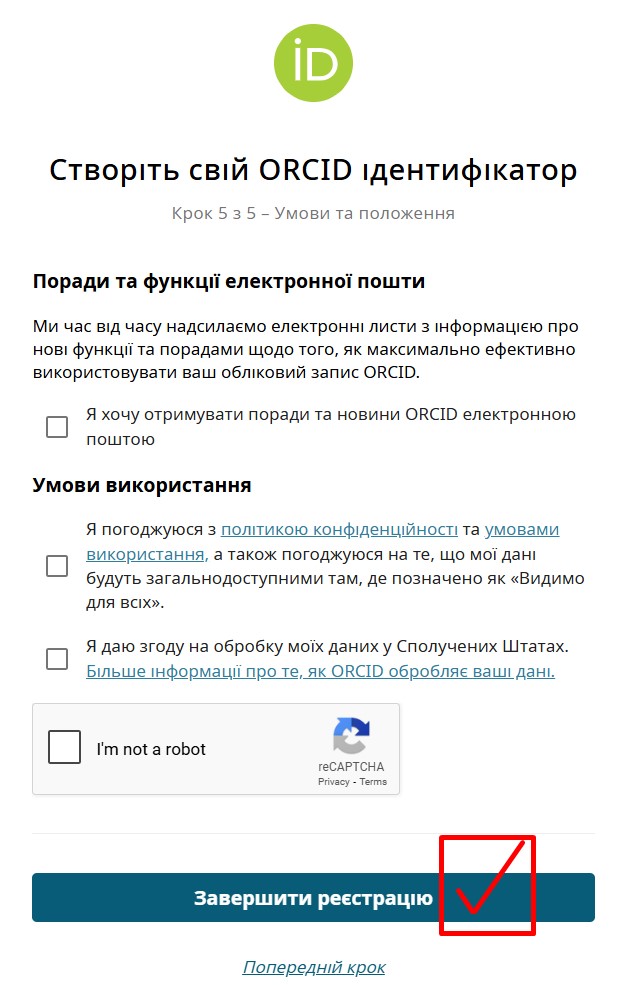
Далі все зводиться до останнього діалогу з платформою. Саме тут ORCID запропонує вам поставити кілька галочок — це стосується дозволу на обробку персональних даних, отримання оновлень, інформаційних повідомлень, а також взаємодії з іншими сервісами.
Ці дозволи не є дрібницею. Ви фактично погоджуєтеся на певні умови взаємодії з платформою. Наприклад, на передачу ваших даних до інших наукових систем, на автоматичне додавання публікацій або на отримання листів із повідомленнями про зміни в політиках приватності. Тож перед тим як встановити прапорець, не полінуйтеся перейти за вказаними посиланнями й уважно прочитати, що саме буде робити платформа з вами та вашою інформацією, а також які саме права і обов’язки має кожна зі сторін — ви та ORCID. Можете вважати це бонусним квестом у «orcid вхід».
І ще дещо: якщо вас цікавить загальне розуміння того, для чого потрібен цей ідентифікатор, як його використовують редакції, журнали, грантодавці й рейтингові системи — у нас є окрема стаття, яка детально пояснює значення ORCID iD у науковій діяльності. Радимо ознайомитися.
Якщо не хочете отримувати «зайві» листи, можна зняти прапорець навпроти пункту про маркетингові оновлення — ORCID не образиться.
Отже, після натискання останньої кнопки — ви повноцінний користувач системи ORCID. І хоча технічно це вже фініш, насправді — лише початок. Початок впорядкованої наукової присутності, цифрової видимості та менше плутанини з однофамільцями у Scopus.
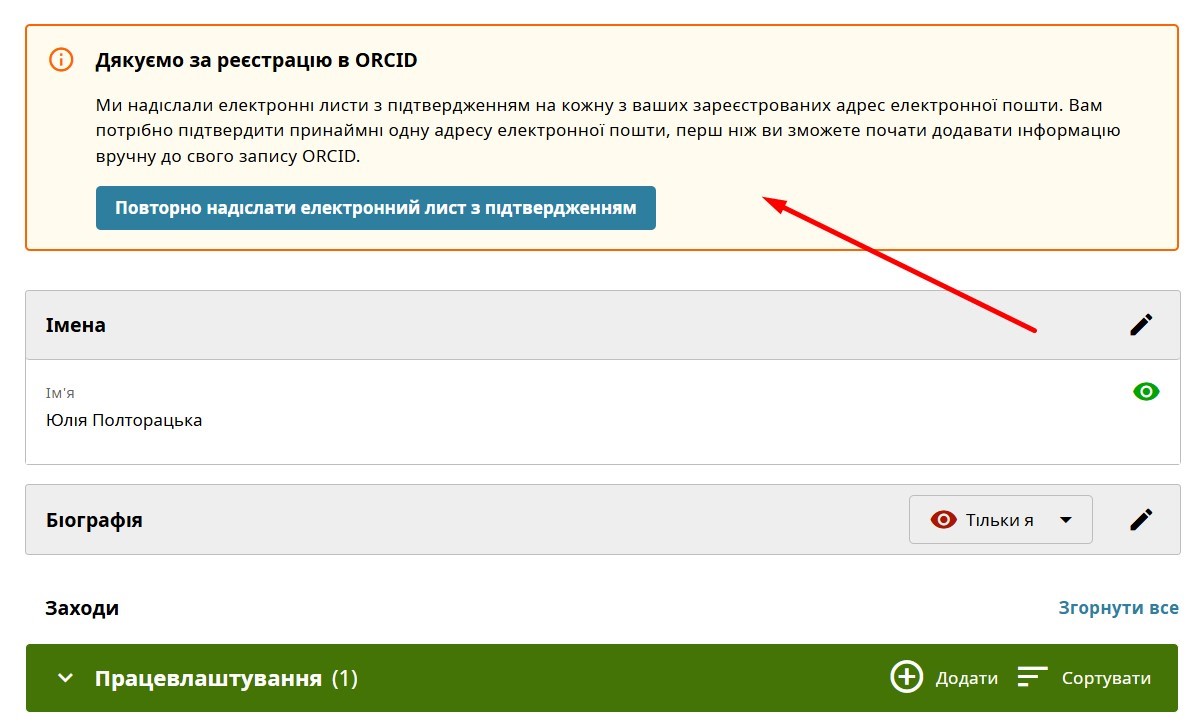
Залишилося лише перевірити пошту, підтвердити реєстрацію — і можна гордо додавати orcid іd у своє резюме, профіль Google Scholar чи заявку на грант.
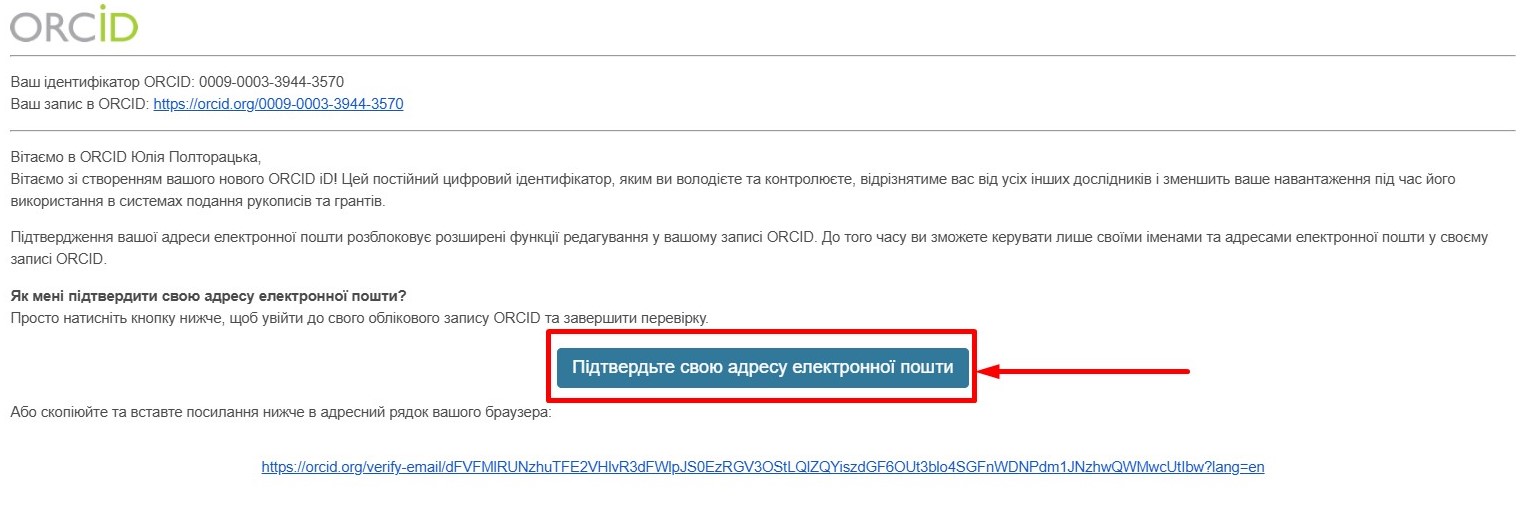
4. Що робити, якщо не надійшов лист-підтвердження від ORCID
Перед тим як панікувати через відсутність листа-підтвердження після завершення реєстрації в orcid, доцільно перевірити кілька базових речей. У більшості випадків проблема вирішується без звернень до техпідтримки. Для зручності наведено узагальнений алгоритм дій у форматі таблиці (хто ж з науковців не любить таблиці).
Дії у разі відсутності листа-підтвердження від ORCID:
|
№ |
Що перевірити |
Коментар |
|
1 |
Перевірити вкладку «Спам» |
У багатьох поштових сервісах листи з нових адрес автоматично туди потрапляють. |
|
2 |
Переконатися у правильності введеної електронної адреси |
Іноді пошту вводять «на автоматі» або з помилками — перевірте ще раз. |
|
3 |
Звернути увагу на домен поштової скриньки |
Застарілі або маловідомі домени можуть блокувати системні листи. |
|
4 |
Повторити процедуру реєстрації без емоційного руйнування клавіатури |
Якщо листа немає протягом 10–15 хвилин — зареєструйтесь знову, але уважніше. |
|
5 |
Змінити браузер або очистити кеш (у складних випадках) |
Це трапляється рідко, але іноді допомагає при повторній спробі реєстрації. |
У більшості випадків проблема вирішується на одному з перших двох кроків, тому варто діяти спокійно. Якщо ж лист не надійшов навіть після кількох спроб, ORCID має опцію звернення до служби підтримки — втім, до цього доходить рідко.
Якщо ви випадково закрили сторінку й тепер чекаєте листа, як голуба з благою вістю — просто спробуйте зробити орсід вхід знову. Якщо профіль створено, система запропонує підтвердити адресу ще раз або повторно надішле лист.
5. Як зберігати доступ до облікового запису ORCID безпечно й надовго
Окрему увагу після реєстрації в orcid варто приділити збереженню облікових даних. Хоча платформа дозволяє відновити доступ, усе ж краще подбати про це заздалегідь.
Забути пароль — це не трагедія, але завжди трохи незручно. Особливо якщо згадати, що профіль містить ваш ідентифікатор orcid, публікації, афіляцію, дані про проєкти та інші наукові надбання. Тому ось кілька ідей, де бажано зберігати паролі, з урахуванням здорового глузду та базової цифрової гігієни:
- Менеджери паролів. Найбезпечніший варіант. Наприклад: Bitwarden, 1Password, KeePass або навіть вбудовані функції Chrome/Firefox. Вони не лише зберігають, але й генерують надійні комбінації.
- Надійний блокнот (не електронний). Так, класика. Але тільки якщо ви не залишаєте його на столі у відкритому офісі з написом «мої паролі».
- Зашифрований файл. Наприклад, у форматі .txt або .docx, який збережено в хмарному сховищі із двофакторною аутентифікацією (Google Drive, Dropbox з додатковим захистом).
- Збереження в обліковому записі Google або Apple ID. Якщо ви часто використовуєте orcid вхід через Gmail або Apple — можна скористатися збереженням паролів у їхніх екосистемах.
Не рекомендується зберігати пароль у вигляді стікера на моніторі, фотографії у фотогалереї телефону, або, ще гірше, надсилати собі листа з темою «Паролі — не забути».
Якщо боїтеся забути пароль, створіть фразу, яку легко запам’ятати, але яка буде важкою для зламу. Наприклад: “Moho_Kota_Zvutʹ_Bohr4!”. Її можна записати у стилізованому вигляді: «Пароль — про кота і фізику». І тільки ви знатимете, що це означає.
Вітаємо! Тепер ви точно знаєте як зареєструвати orcid — і навіть трішки більше.
6. Як не втратити ORCID iD серед тисяч акаунтів
Після того як orcid реєстрація успішно завершена, у вас з’являється власний ORCID iD — унікальний цифровий ідентифікатор, який складно запам’ятати з першого разу, але ще легше — загубити серед безлічі інших акаунтів, особливо якщо ви маєте Google, Scopus, Web of Science, Zoom, три поштові скриньки й Telegram-бота, який теж вимагає авторизації.
Щоб уникнути плутанини та не шукати потім свій ідентифікатор orcid, варто заздалегідь подбати про збереження цієї інформації. Ось кілька простих, але ефективних способів:
- Додати orcid id до облікового запису Google Scholar. Це один з найочевидніших варіантів, особливо якщо ви вже маєте профіль у Scholar — ORCID чудово інтегрується з цим сервісом і дозволяє зберігати зв’язок між вашими публікаціями й профілем.
- Занести до CV або резюме. У більшості сучасних шаблонів для наукового резюме передбачено спеціальне поле для ідентифікатора ORCID. Навіть якщо ви не подаєтеся на грант зараз — це стане у пригоді пізніше.
- Зберегти як закладку у браузері. І не просто сторінку orcid.org, а саме URL вашого профілю. Це дозволить мати швидкий доступ у будь-який момент.
- Внести до підпису електронної пошти. Так ваше ім’я автоматично асоціюватиметься з авторством, і редакції журналів, наукові партнери або потенційні грантодавці зможуть побачити ваш профіль навіть без додаткових запитів.
Незалежно від того, який варіант збереження ви оберете, переконайтесь, що ви маєте змогу швидко знайти й використати свій ідентифікатор. Це заощадить багато часу в моменті, коли він вам справді буде потрібен — під час подачі рукопису, реєстрації в системі журналу або перевірки даних на платформі Scopus.
Реєстрація в ORCID — процес не складний, особливо коли поруч надійний консультант, як от блог агенції «Магістр». Якщо дотримуватись інструкцій − усе відбувається швидко, зрозуміло і без зайвого стресу.
Мати orcid id сьогодні — це базовий крок до впорядкованої, помітної й професійної наукової присутності. Це цифрова візитівка, яку визнають журнали, грантодавці та наукометричні системи.
Тож не відкладайте. Ви вже знаєте, як зареєструвати orcid, — залишилося зробити це на практиці. І все точно вийде.
Що таке ORCID iD і чому він потрібен?
ORCID iD — це унікальний цифровий ідентифікатор, який дозволяє точно прив’язувати наукові результати до конкретного дослідника, уникаючи плутанини з однофамільцями. Його використання є обов’язковим або рекомендованим у багатьох журналах, наукових установах і при поданні на гранти.
Як знайти свій ORCID iD?
Після входу ідентифікатор відображається у правому верхньому куті профілю та має формат https://orcid.org/0000-0000-0000-0000. Його також можна знайти в налаштуваннях акаунта.
Що робити, якщо не надійшов лист-підтвердження?
Слід перевірити папку «Спам» або «Усі листи». Якщо листа немає — переконатися, що пошта введена правильно. У разі потреби варто повторити реєстрацію з тією ж або іншою електронною адресою.
Як додати публікації до профілю ORCID?
У розділі «Works» доступна функція «Search & Link», яка дозволяє знайти та імпортувати публікації з баз даних (наприклад, Crossref, Scopus, Europe PMC). Також можна додати записи вручну.
Чи потрібно оновлювати дані профілю після змін (наприклад, місце роботи або новий ступінь)?
Так. Усі зміни доцільно оперативно вносити до профілю ORCID для підтримання його актуальності, зокрема для коректної індексації в базах та при перевірці профілю сторонніми платформами.
Чи можна видалити ORCID-профіль?
Так. У налаштуваннях акаунта доступна функція «Деактивуйте свій обліковий запис ORCID». Після підтвердження дій профіль буде остаточно видалено, а ідентифікатор стане недійсним.
Чи можна підключити ORCID до ResearchGate або Google Scholar?
Прямої інтеграції немає. Однак ORCID iD можна додати в опис профілю або вказати в резюме, що полегшує ідентифікацію автора в інших системах.
Як змінити основну електронну адресу?
У налаштуваннях акаунта можна додати нову адресу, підтвердити її та зробити основною. Стара адреса також може залишатися активною, якщо це зручно для входу або отримання листів.